Кой следвате в Twitter, определя какъв опит ще имате с тази социална медийна платформа. Добре е само да следвате близките си приятели и семейство, но те може да не публикуват много нова информация, която да предложат.

Това може да представлява проблем, тъй като Twitter е мястото, където можете да получите най-новите новинарски заглавия или да чуете коя знаменитост е потенциално отменена. Платформата е това, което правите, но може да не сте сигурни как да откриете нови акаунти.
Най-добрата стратегия е да видите кой кого следва в Twitter и да добавите акаунти, които ви харесват. Има няколко начина, по които можете да направите това и ние ще ги обсъдим и двата.
Проверка на последователите на други хора в Twitter
Може да изглежда странно да дебнете приятели и последователи на конкретни акаунти в Twitter. Това обаче е стандартният подход в Twitter.
Разбира се, ще видите ретуитове във вашата времева линия и ще изберете да следвате страницата на оригиналния плакат, но това не винаги е толкова ефективно. Можете да видите кого следват другите в Twitter, като разгледате тяхната страница.
Ето как:
- Отворете Twitter и влезте с вашите идентификационни данни.
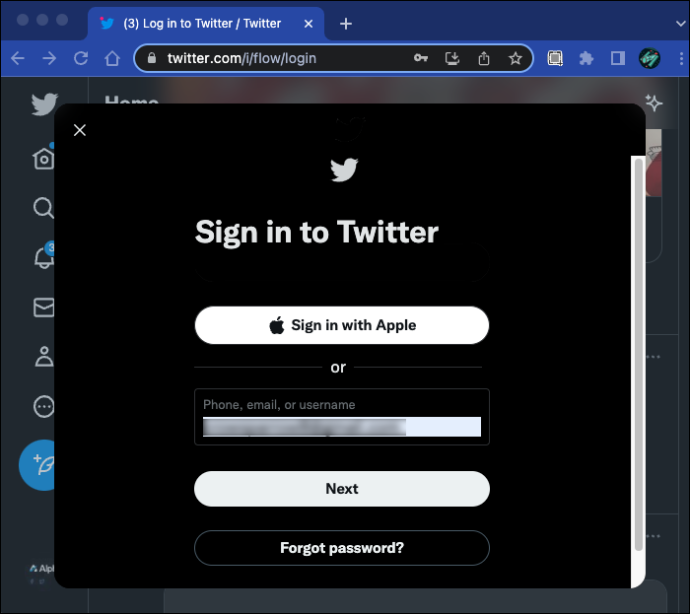
- Кликнете върху който и да е акаунт от вашата хронология в Twitter.
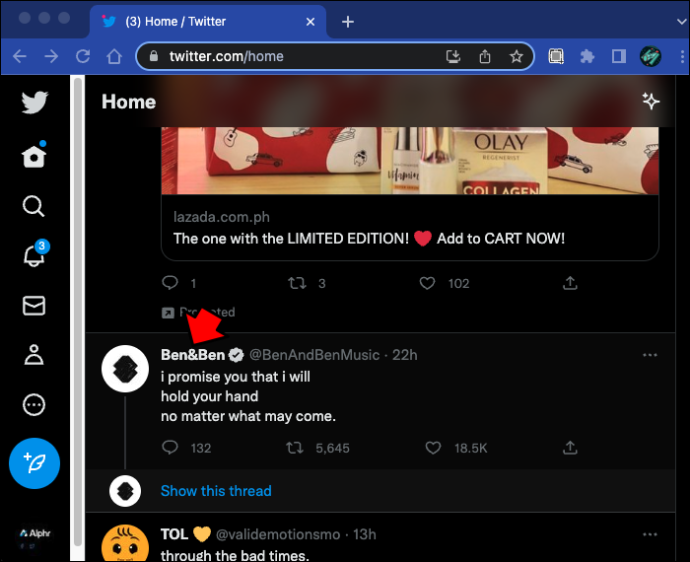
- Когато се отвори страницата на техния профил, щракнете върху опцията „Последователи“.
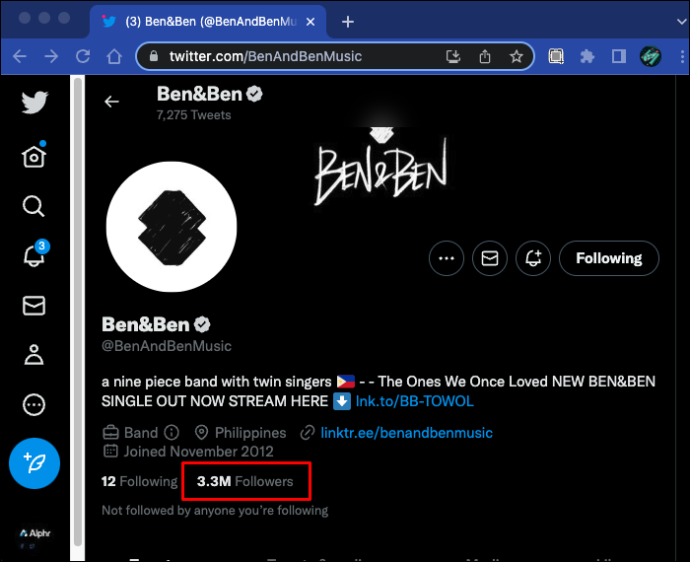
- Прегледайте списъка с техните последователи и щракнете върху „Следване“ до акаунтите, които искате да видите във вашата емисия.
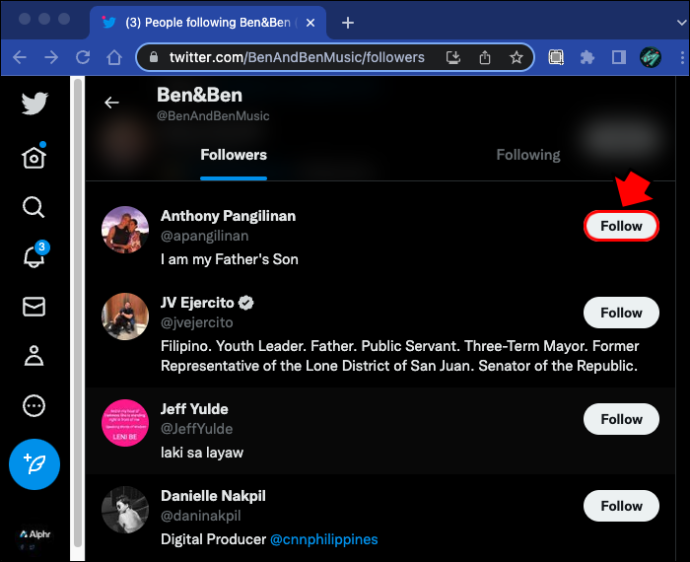
Можете да прекарате часове в това, но само да добавите няколко последователи. Това е така, защото този подход е не само доста случаен, но и относително неефективен. Има по-добро решение да видите кой кого следва в Twitter.
Използване на Circleboom, за да видите кой кой следва в Twitter
Да приемем, че това е официален новинарски канал или известна личност, чиито публикации в Twitter оценявате. Може би те се свързват с друго страхотно съдържание или допринасят за медиите в Twitter, които харесвате.
Така или иначе, може да искате да проучите техните приятели и последователи, тъй като те може да имат общи интереси като вас.
Но как можете ефективно да разглеждате приятелите и последователите на конкретен акаунт в Twitter?
Ако имате акаунт в Circleboom, всичко, което трябва да направите, е да следвате следните стъпки:
- Влезте в системата Circleboom Инструмент за управление на Twitter с помощта на вашите идентификационни данни.
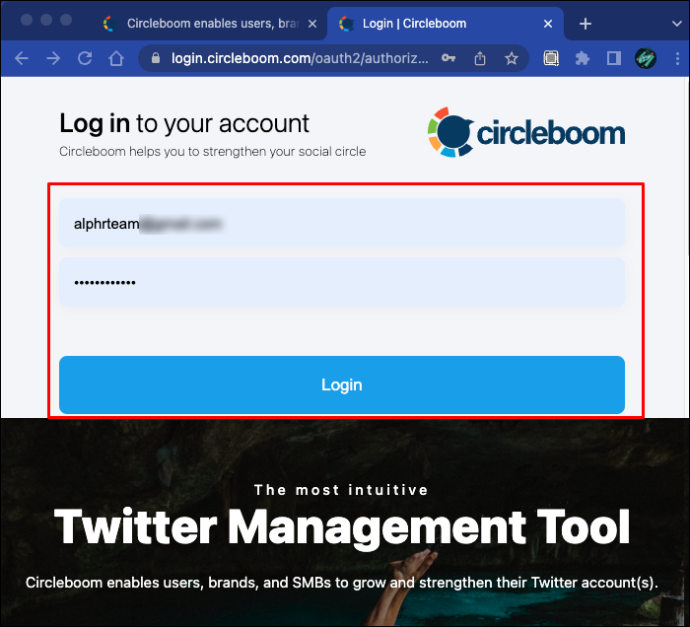
- Отидете в главното меню от лявата страна на екрана.
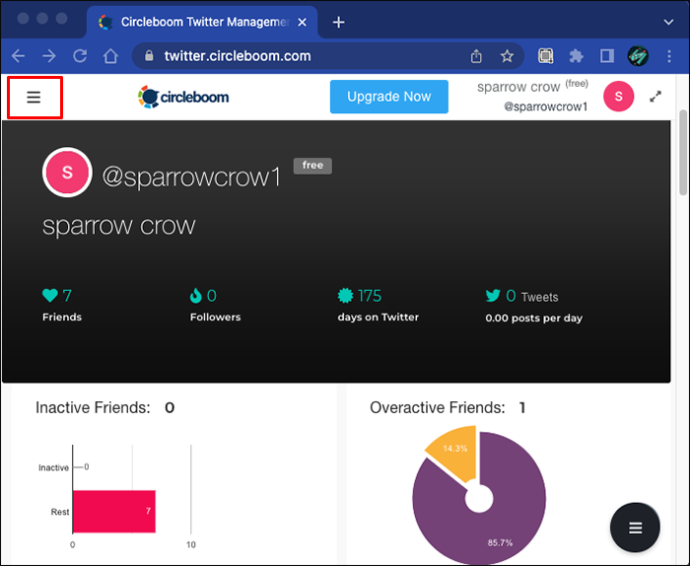
- Изберете опцията „Търсене“.
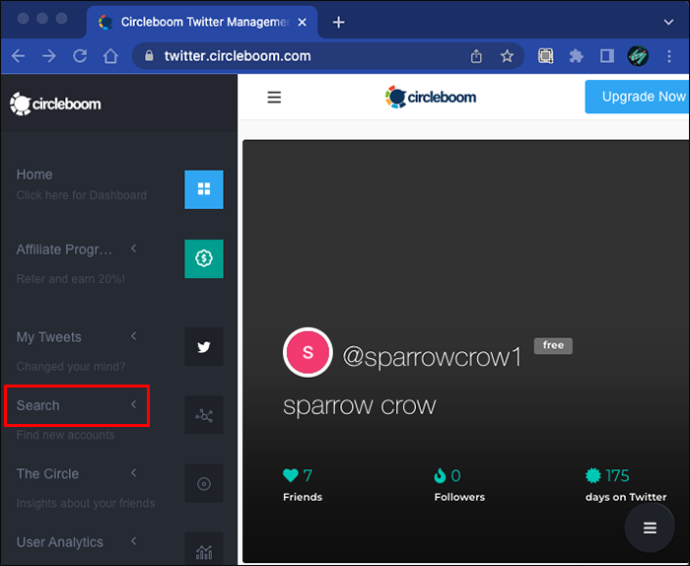
- От падащото меню изберете „Търсене на акаунт“.
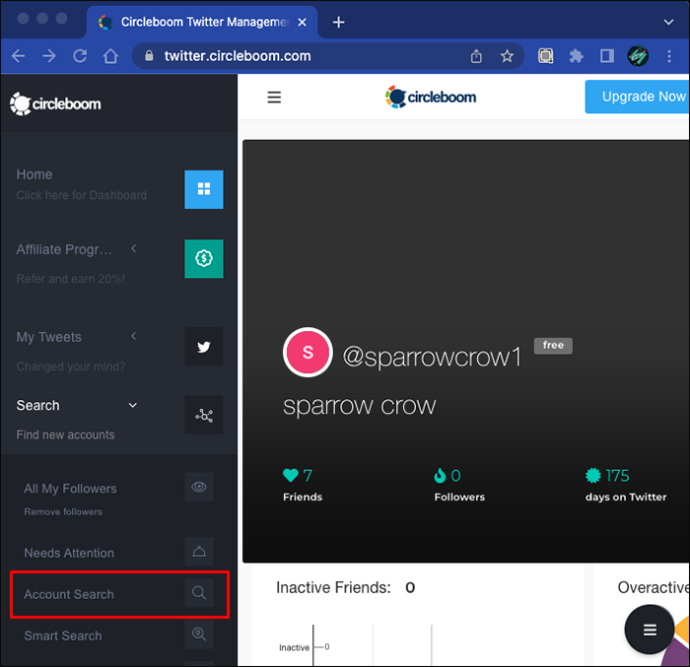
Circleboom ще представи своя разширен инструмент за търсене на таблото. Цялата цел на този филтър е да ви помогне да разширите своя социален кръг в Twitter чрез насочване към конкретни профили.
Използване на филтър за търсене на акаунт
Първото решение, което трябва да вземете, е чии последователи или приятели искате да видите. Например, може би искате да проверите Twitter акаунта на музея Гугенхайм в Ню Йорк.
как да променя моя акаунт по подразбиране в google
Ще проверите Twitter и ще видите, че потребителското им име е @Guggenheim. Незабавно се върнете към Circleboom и използвайте специалния филтър по следния начин:
промяна на ориентацията на една страница в google docs
- Уверете се, че разделът на филтъра е зададен на „Приятели“.
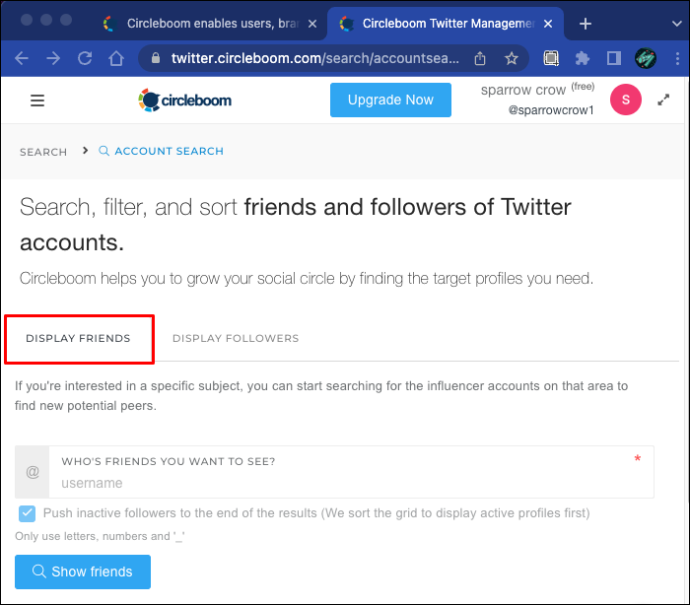
- Въведете „Guggenheim“ в специалното поле за търсене и натиснете „Enter“.
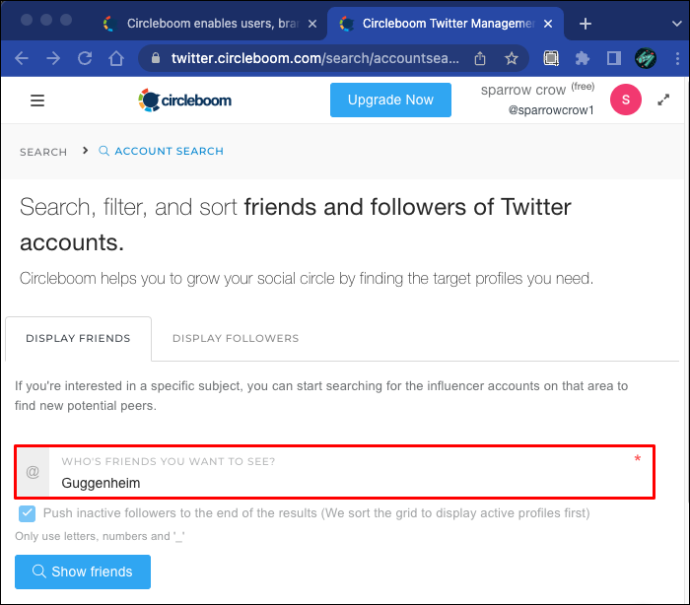
- Circleboom ще отнеме няколко минути, но бързо избройте акаунтите, които музеят Гугенхайм следва в Twitter.
За да научите повече, можете да превъртите през изброените акаунти и да щракнете върху всеки. Circleboom ще предостави резюме на всеки акаунт в Twitter. Броят на приятелите, последователите, харесванията и колко туитове имат е лесно достъпна информация. Можете дори да видите последния им туит.
Можете обаче да филтрирате списъка допълнително, за да направите търсенето малко по-лесно. Например по подразбиране Circleboom поставя отметка в квадратчето „Скриване на профилите, които посетих в рамките на [x] дни“. Можете или да премахнете отметката, или да промените броя на дните. Диапазонът е между 10 и 180.
Освен това можете да поставите отметка в квадратчето „Скриване на глави“, което елиминира всеки акаунт в Twitter без профилна снимка. Потребителите могат също да поставят отметка в квадратчето „Скриване на защитени“, което изключва акаунти със защитени туитове, които не можете да видите.
И накрая, ако целта ви е да следвате по-интересни акаунти в Twitter, можете да използвате два допълнителни филтъра. Полето „Скриване на неактивни акаунти“ скрива профилите в Twitter без скорошни публикации. Докато опцията „Показване само на потвърдени“ ви дава достъп до акаунтите със синя отметка, които музеят Гугенхайм следва в Twitter.
Ако не искате да следвате повече акаунти в Twitter
Виждането кой кого следва в Twitter може да предложи информация за конкретни акаунти в Twitter. Това също е възможност за потребителите да следват информативни или забавни нови профили.
Но следването на твърде много акаунти в Twitter може да наруши съотношението ви последователи към приятели, което Twitter отбелязва и може да тълкува неблагоприятно.
Вместо това можете да добавите тези акаунти към списък в Twitter и да проверите съдържанието им, когато пожелаете. Не е нужно да ги следвате, но все пак можете да видите какво публикуват.
Това е една от най-основните функции на Twitter Lists, които до голяма степен не се използват в Twitter. Circleboom обаче ви позволява лесно да управлявате списъци в Twitter. И ако искате да добавите нови акаунти групово, ето как да го направите:
- Търсете Twitter акаунти на последователи на приятели с помощта на Circleboom.
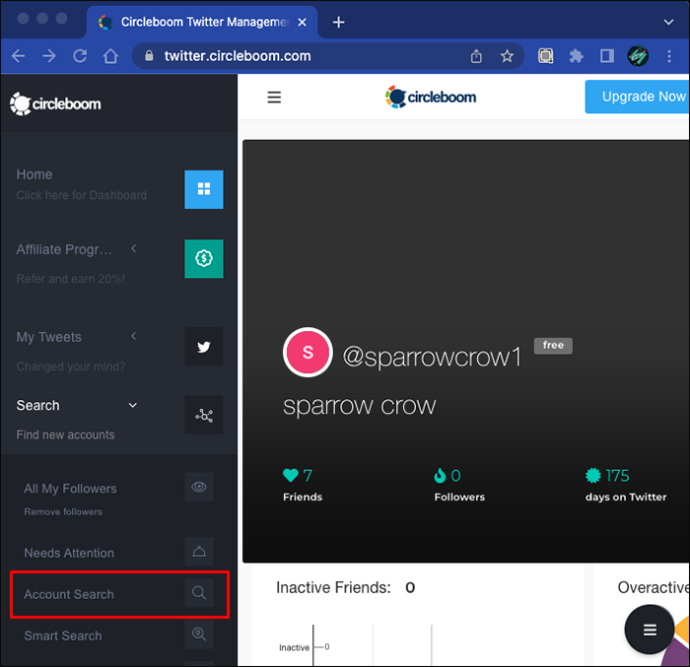
- Приложете всички филтри, които искате, за да получите подбран списък.
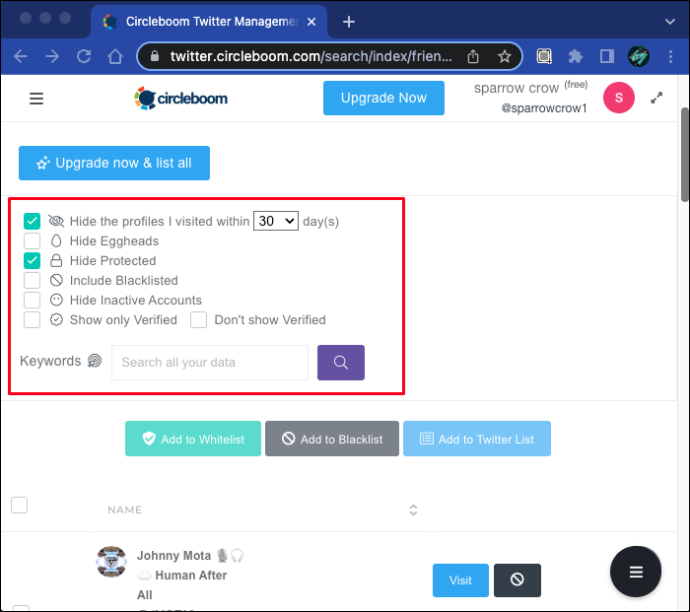
- Изберете Twitter акаунти от списъка на таблото за управление на Circleboom. Можете да изберете всички акаунти едновременно.
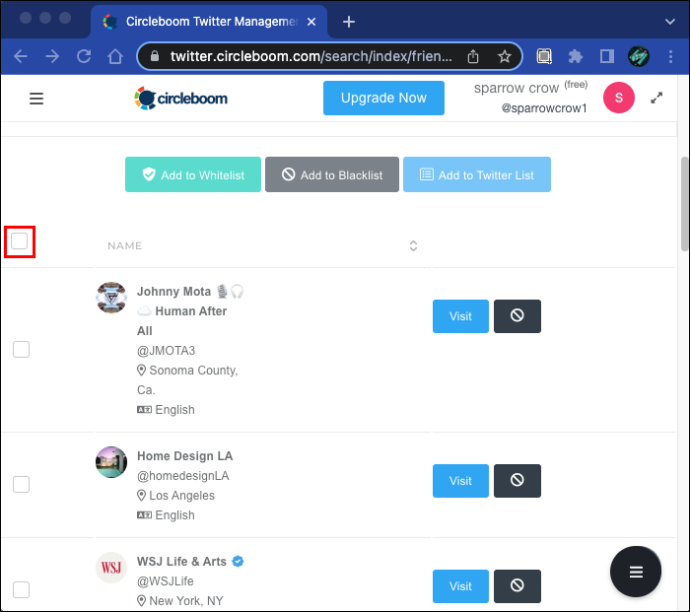
- Щракнете върху бутона „Добавяне към списъка с Twitter“.
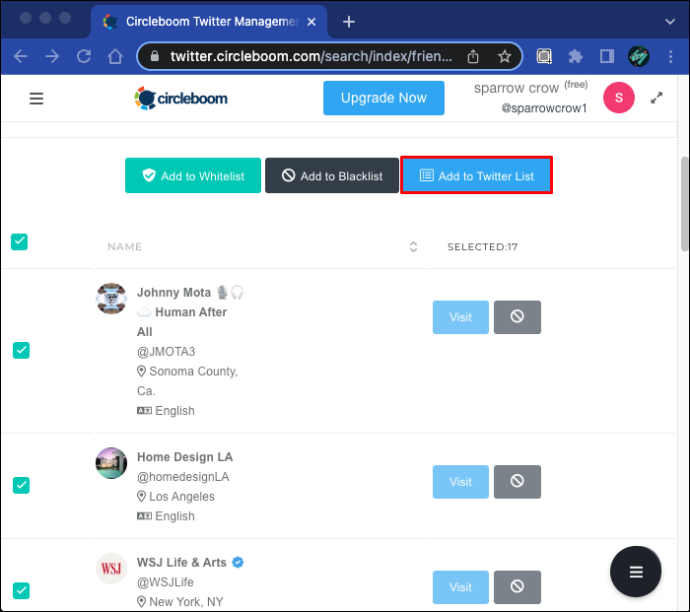
- Ще се появи нов прозорец, който ще ви помоли за допълнителни настройки. Изберете да добавите акаунти към съществуващ списък или да създадете нов списък.
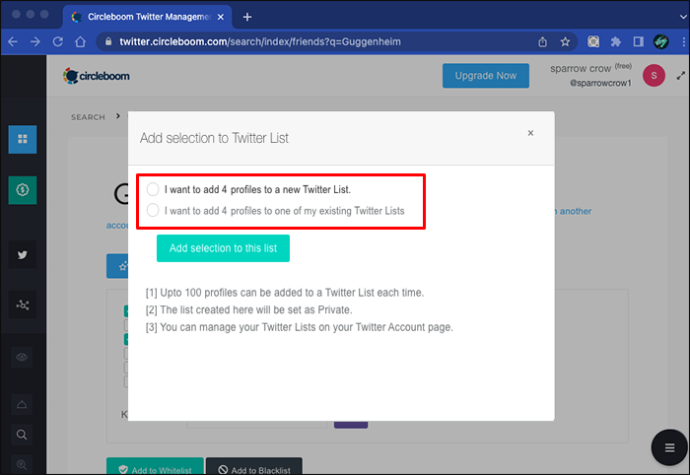
- Ако добавяте към съществуващ списък в Twitter, изберете такъв от падащото меню. Ако създавате нов списък, следвайте подканите на екрана.
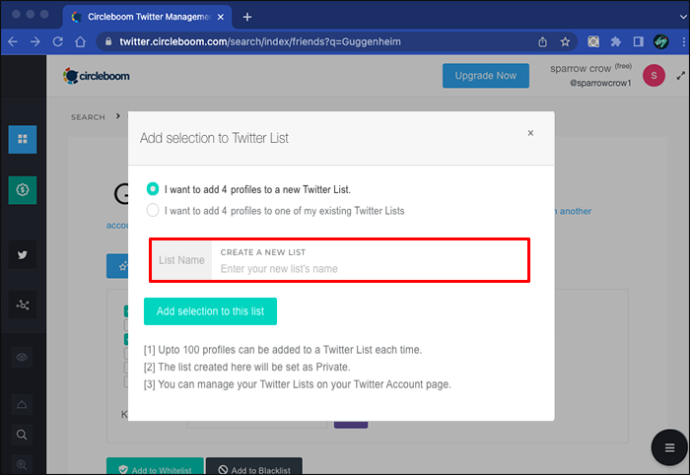
- Кликнете върху „Добавяне на избор към този списък“.
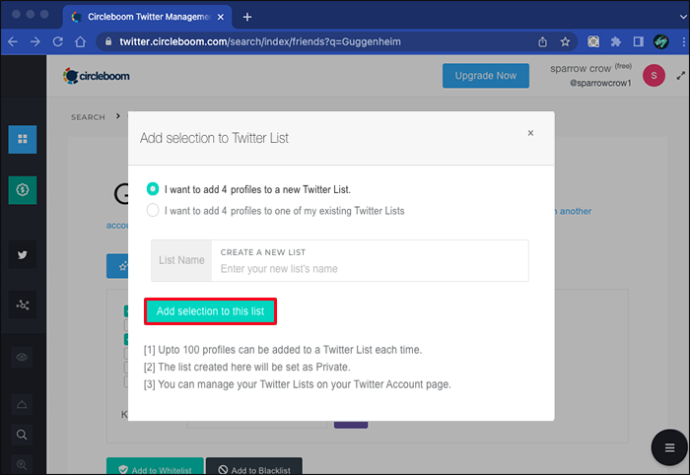
Имайте предвид, че можете да добавите до 100 души в една сесия към определен списък в Twitter. Освен това списъкът, който създавате с Circleboom, автоматично се задава като частен. Ако искате списъкът ви да е публичен, трябва да го промените от страницата на акаунта си в Twitter.
Следете само най-добрите акаунти в Twitter
Twitter е масивна платформа и курирането на вашата емисия може да отнеме известно време. Не искате само да следвате профили, които ретуитват мисли на други хора или спамят хронологията ви с глупости. Вместо това можете да използвате Circleboom и да изследвате акаунти в Twitter, които харесвате.
Виждането кого следват или кой следва тях може да доведе до вълнуващо ново съдържание в Twitter, а това винаги е невероятно. Може би можете да започнете с акаунти в Twitter, които са по-селективни относно това кого следват.
Каквото и да изберете, Circleboom е там, за да го направи лесен процес.
Как бихте използвали инструмента за търсене на акаунти на Circleboom? Уведомете ни в секцията за коментари по-долу.






![Как да конвертирате жива снимка в неподвижно изображение с персонализирана ключова снимка [октомври 2019]](https://www.macspots.com/img/smartphones/79/how-convert-live-photo-still-image-with-custom-key-photo.jpg)

